google浏览器页面加载失败是否与JS异常有关
来源:Chrome浏览器官网
时间:2025/07/22
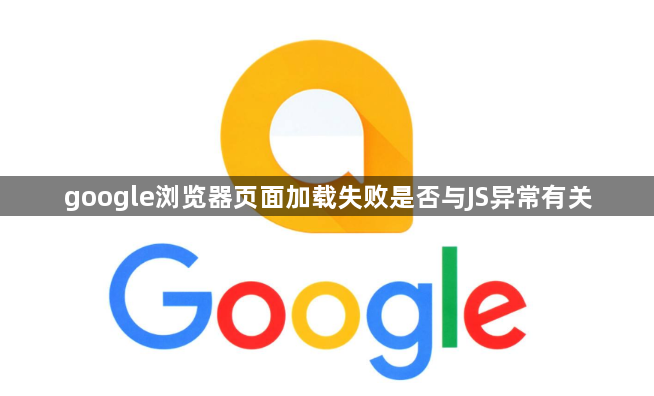
google浏览器页面加载失败是否与JS异常有关教程
一、检查JavaScript是否被禁用
1. 查看设置:点击右上角三点图标→选择“设置”→进入“隐私和安全”→找到“网站设置”→点击“JavaScript”→确保“允许所有网站运行JavaScript”已开启(若显示为“不允许”,则需手动启用)。
2. 测试脚本执行:在地址栏输入`javascript:alert("JS正常")`→若弹出提示框,说明JS功能正常;若无反应,则JS被禁用或存在其他问题。
二、排查扩展程序干扰
1. 禁用扩展:点击右上角拼图图标→进入“扩展程序”页面→逐一关闭非必要插件(如广告拦截、脚本管理工具)→重启浏览器后测试页面加载。
2. 检查冲突:若关闭某个扩展后页面恢复正常,需进入该扩展的设置→查看是否包含“禁用JS”或“过滤脚本”等选项→调整或删除该扩展。
三、清理缓存与Cookie
1. 清除数据:点击右上角三点图标→选择“设置”→进入“隐私和安全”→点击“清除浏览数据”→勾选“缓存的图片和文件”及“Cookie及其他网站数据”→点击“清除数据”。
2. 验证效果:重新加载目标页面→若加载成功,说明缓存或Cookie损坏导致JS文件加载失败。
四、扫描恶意软件
1. 全盘查杀:使用防病毒软件(如360安全卫士、火绒)→扫描全盘→重点检查临时文件夹(`%temp%`)及浏览器安装目录→删除可疑文件。
2. 检查启动项:按`Win+R`输入`msconfig`→进入“启动”标签页→禁用非系统必要的第三方程序→重启电脑后测试浏览器。
五、修复JS异常的其他方法
1. 更新浏览器:点击右上角三点图标→选择“帮助”→点击“关于Google Chrome”→自动检测并安装最新版本→重启后测试。
2. 重置浏览器设置:在地址栏输入`chrome://settings/resetProfileSettings`→点击“重置设置”→确认操作(注意:会清除所有自定义配置)。
3. 检查网络连接:打开其他网站(如百度)→若均无法加载,可能是网络问题→重启路由器或切换网络环境。
六、验证JS加载状态
1. 开发者工具调试:按`F12`打开开发者工具→切换到“Console”标签页→刷新页面→若显示JS错误(如`404 not found`或语法错误),需根据提示修复链接或代码。
2. 网络面板分析:在开发者工具中切换到“Network”→刷新页面→查看JS文件是否成功加载(状态码应为`200`)→若显示红色叉号,需检查文件路径或服务器权限。
通过以上步骤,可判断Google浏览器页面加载失败是否与JS异常相关。若问题仍存在,建议联系网站管理员或谷歌技术支持团队进一步排查。
上一篇: google chrome下载安装失败出现错误代码的解决 下一篇: Chrome浏览器下载安装包多平台部署及管理方案
猜你喜欢
1
如何在谷歌浏览器中加速视频音频资源的加载
时间:2025/05/02
阅读
2
如何通过google浏览器提升网页的显示效果
时间:2025/04/11
阅读
3
如何通过Chrome浏览器优化网页中资源的加载顺序
时间:2025/04/04
阅读
4
google浏览器插件总是要求登录如何避免重复验证
时间:2025/12/02
阅读
5
谷歌浏览器如何加速页面渲染的时间
时间:2025/04/17
阅读
6
Google Chrome插件多标签页协同编辑创新技术
时间:2025/06/12
阅读
7
Google浏览器下载资源后无法打开外部程序怎么办
时间:2025/07/02
阅读
8
如何在谷歌浏览器中清除自动登录信息
时间:2025/05/10
阅读
9
Chrome浏览器视频会议画质智能优化与带宽管理
时间:2025/12/05
阅读
